トップページに【お気に入りショプに登録】バナーを設定する方法をご案内いたします!
ご設定方法
1. パーツ設定画面にて【パーツを追加する】をクリックします
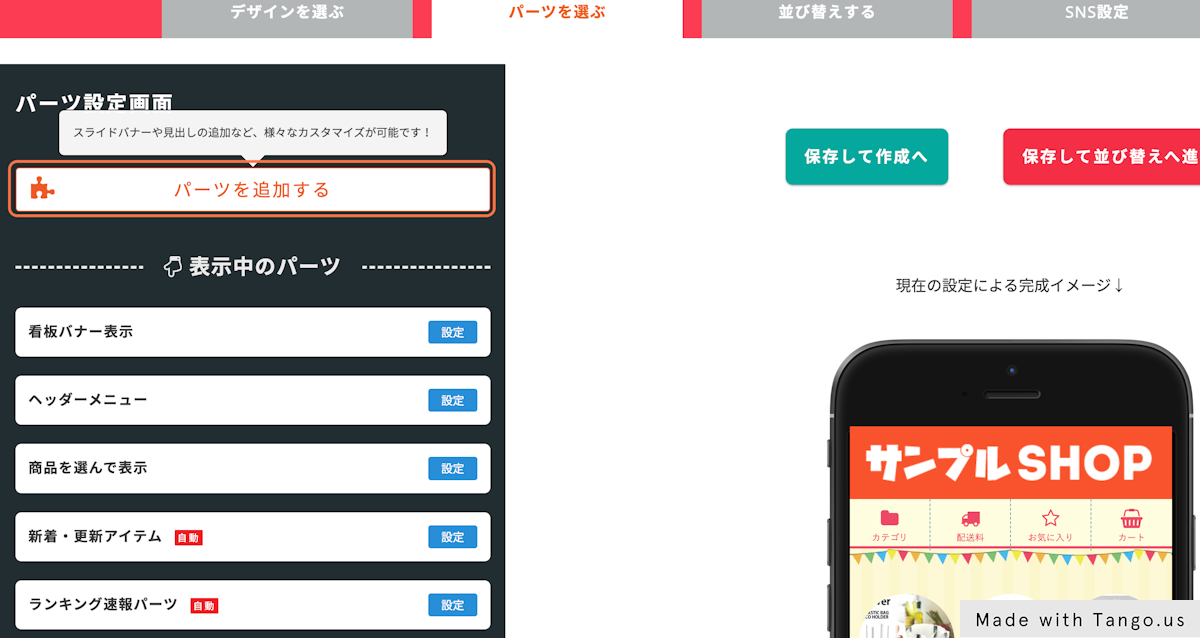
2. 【各種バナーの表示】をクリックします
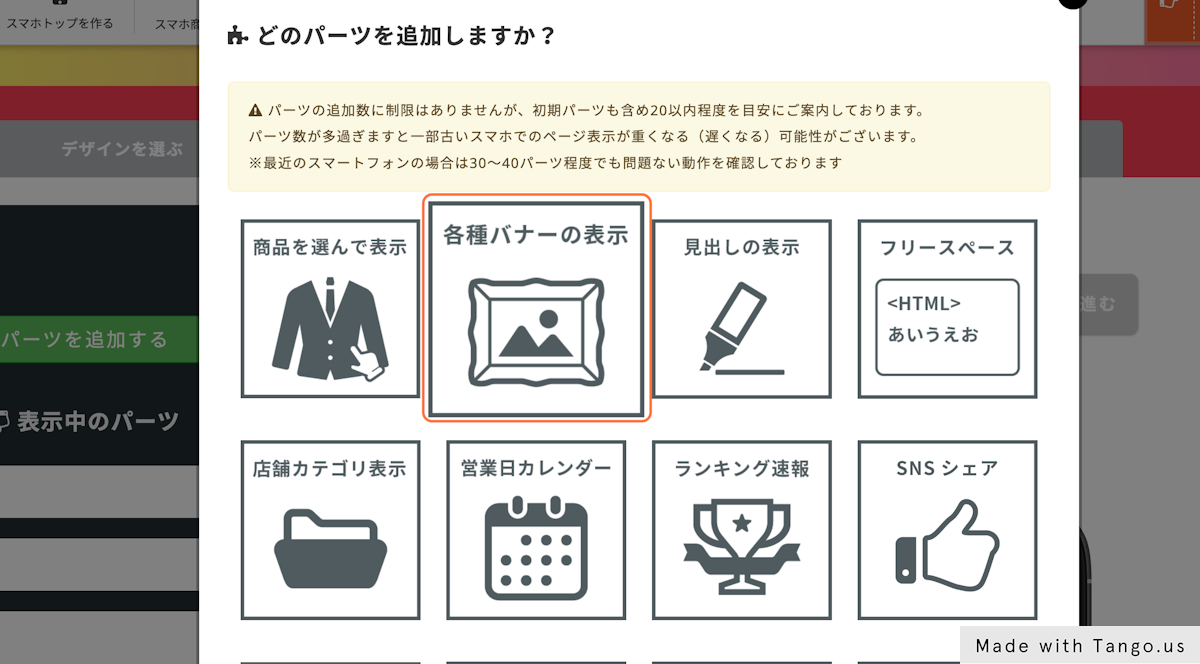
3. バナーパーツが追加されたら、【設定】ボタンをクリックします
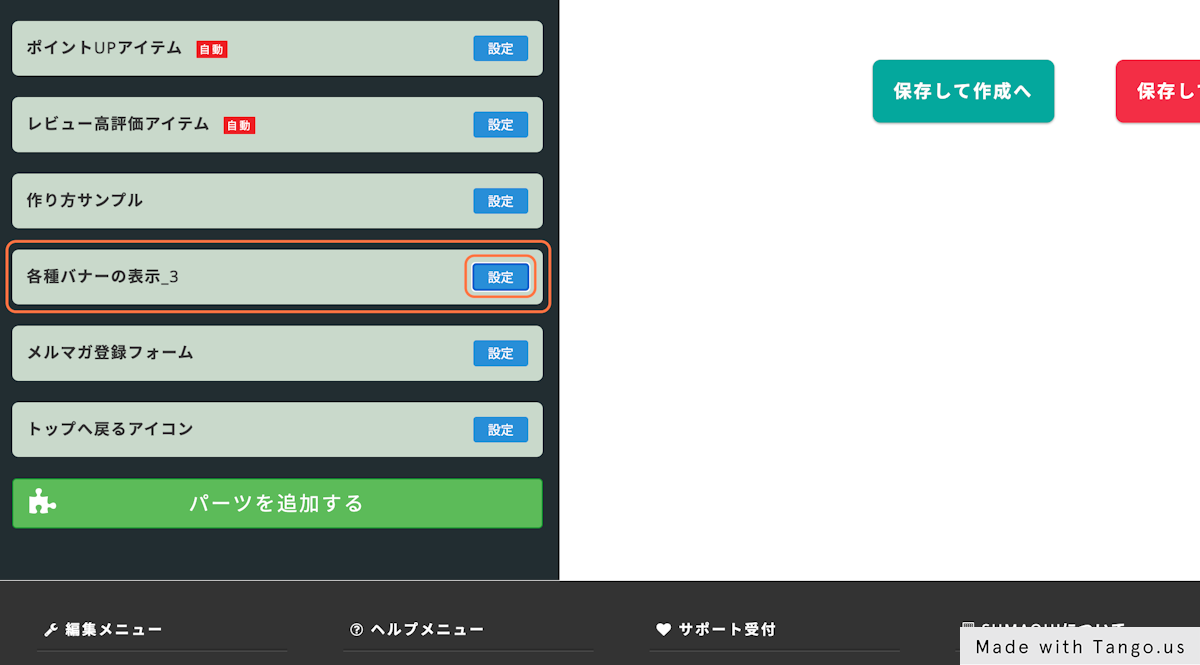
4. タイトルを【オリジナルで設定する】にチェックを入れ、わかりやすいタイトルを入力してください
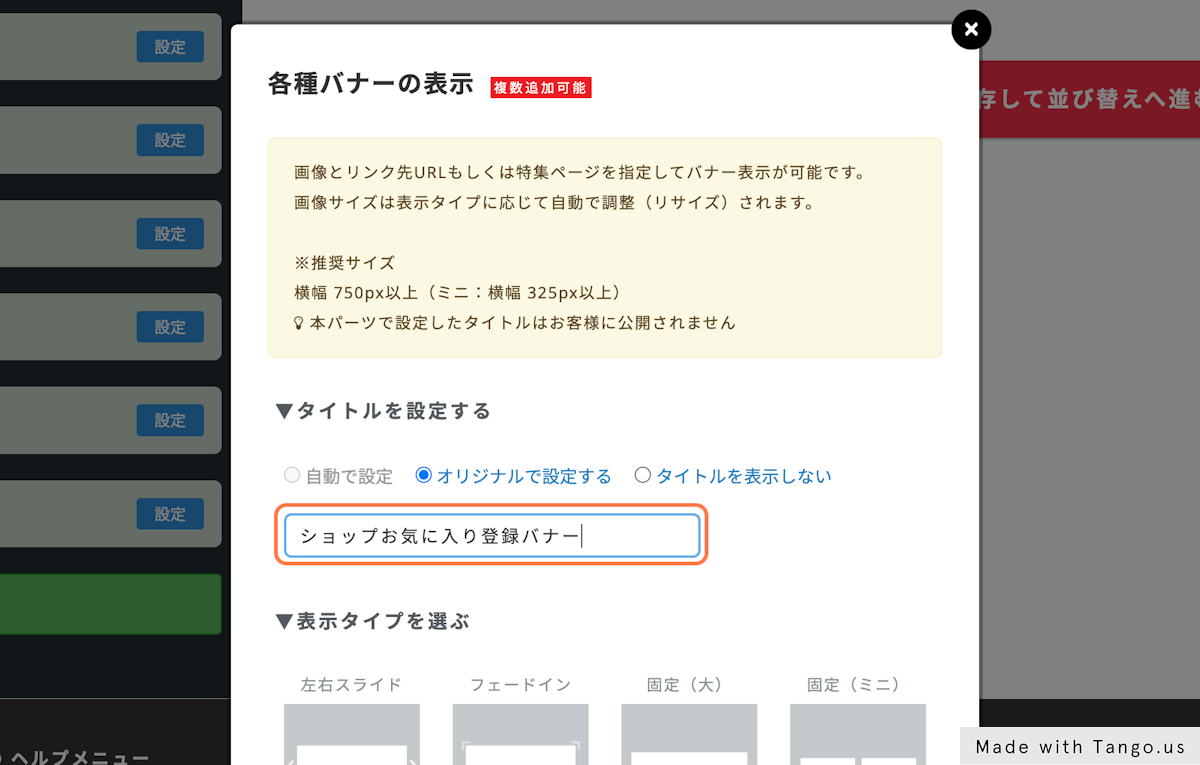
5. お好みの表示タイプをクリックします

6. 【バナーを追加】をクリックします
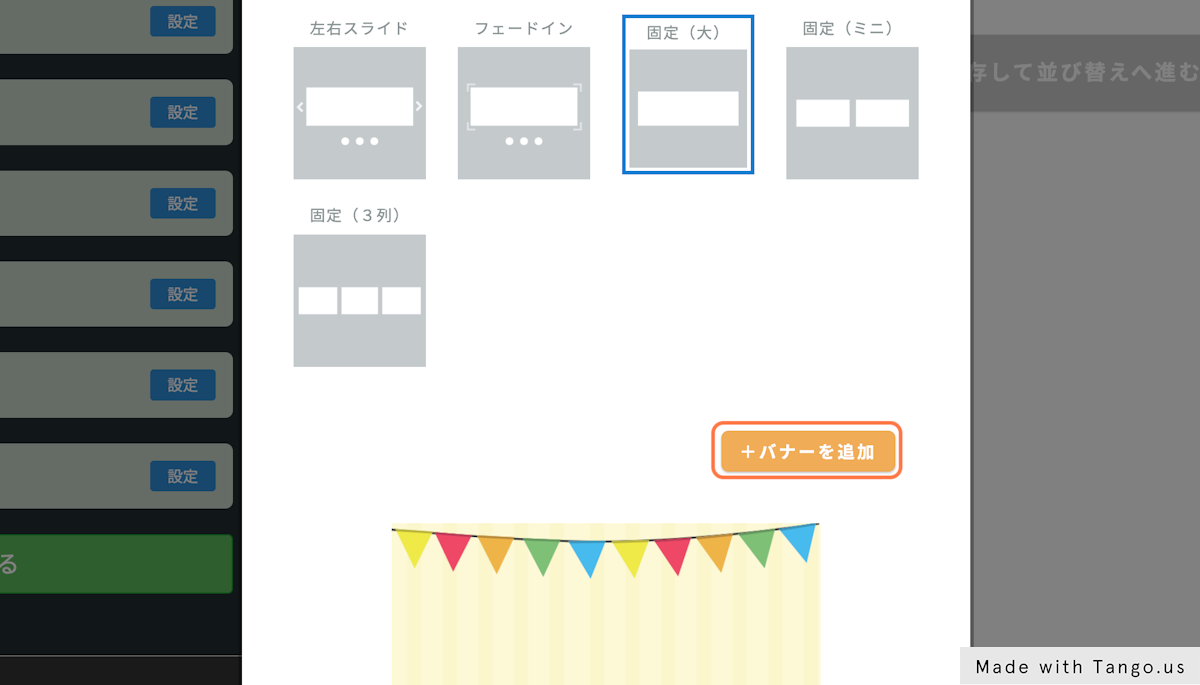
7. 【画像を選ぶ】をクリックします
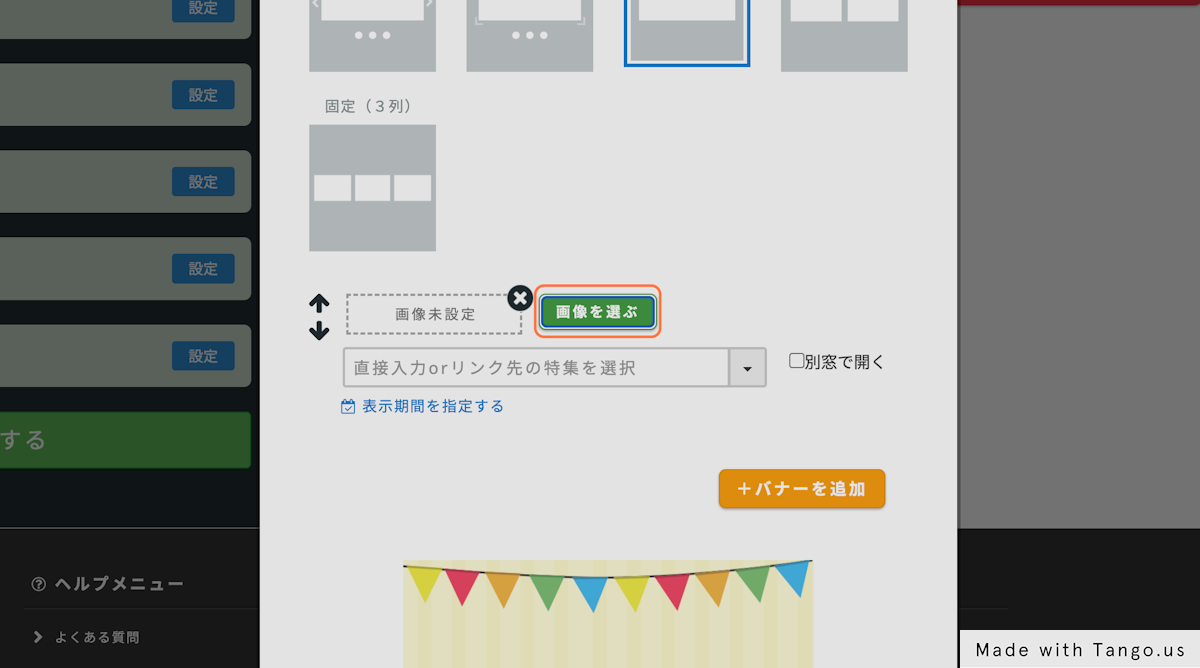
8. 【SUMAOU!提供バナー】よりバナーを選択します

9. リンク先を入力します(以下URLをご参照ください)
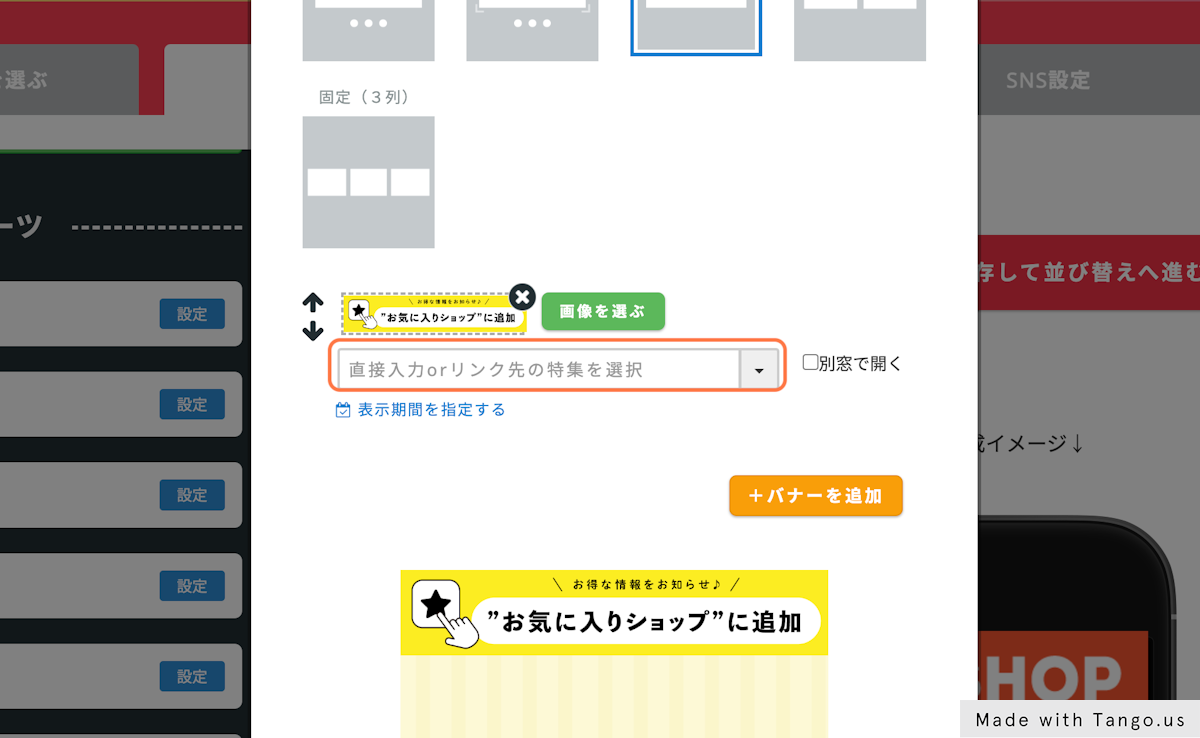
お気に入りショップのURL
https://my.bookmark.rakuten.co.jp/shop/regist?shop_bid=●&surl=◎&sname=○svid=205
●:ショップID、◎:店舗URL、○:店舗名(日本語のままでもOK)
※ショップID:商品受注番号の最初の部分(以下赤字部分)
例) 123456-20091029-00000000
※店舗URL:トップページURLの末尾(以下赤字部分)
例)https://www.rakuten.ne.jp/gold/abc123
10. 最後に【保存して表示する】ボタンをクリックします

11. お気に入り追加バナーが表示できました!
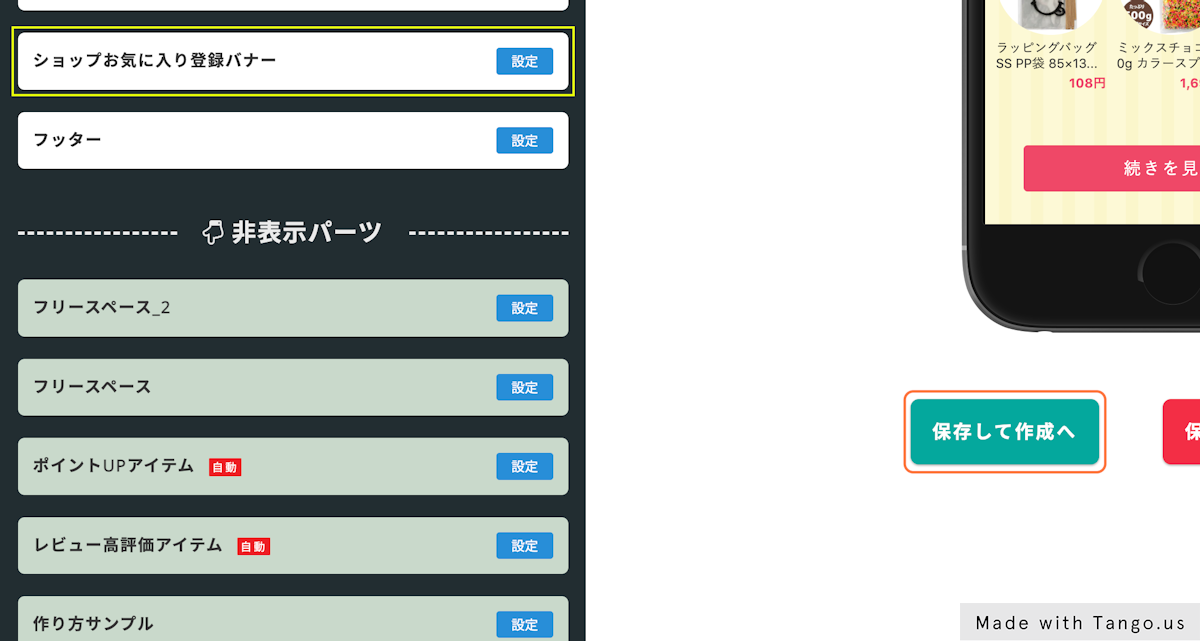
最後【保存して作成へ】より反映まで進めることでトップページに表示されます!

